万彩影像大师怎么为图片添加滤镜 自定义滤镜特效的方法
2022-01-09 12:23:39 作者:佚名 万彩影像大师是一款多功能的图片、视频影像软件,它可以为每位有需要的用户提供一系列的编辑、处理功能,很多用户在使用过程中不知道怎么为图片素材添加自己喜欢的滤镜,那么小编今天就来为大家讲讲吧!
操作步骤如下:
1、在进入到万彩影像大师的界面之后,就可以在照片视频MV中选择一个自己需要的模板,当然如果你之前已经创建过工程文件的话,则可以直接选择“打开工程”选项进行打开,如下图所示:
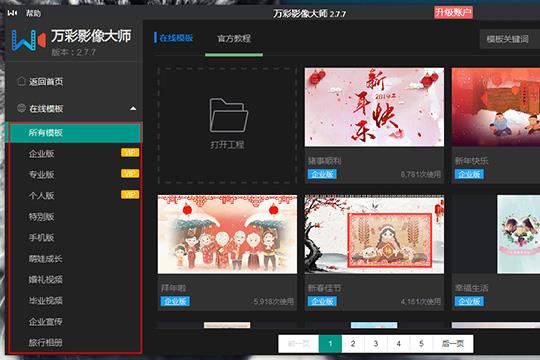
2、在新建模板之后,之后就可以导入图片素材文件了,在导入素材文件后需要选择工作模式,随意选择其中一种,如下图所示:
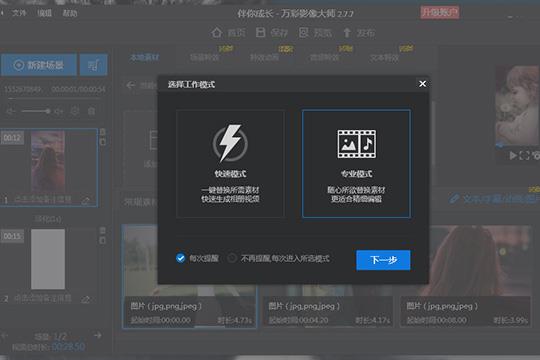
3、小伙伴们可以在下方的常规素材替换中找到之前导入的素材,选中想要添加滤镜的那种图片,对图片进行双击即可开始进行编辑,如下图所示:
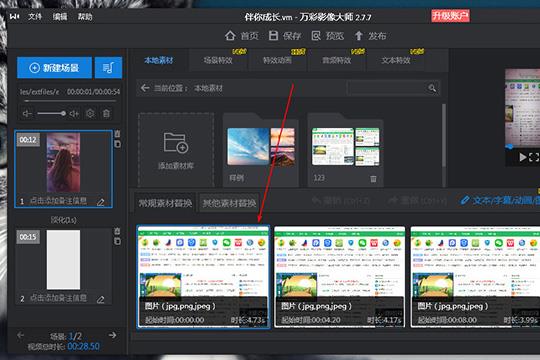
4、弹出图片编辑的界面之后,在右方可以看到进退场的动画,这里暂时不需要管它,直接点击“高级”界面选项,其中的“滤镜/裁剪”就是今天所说的主角,点击进入即可开始添加开始滤镜,如下图所示:
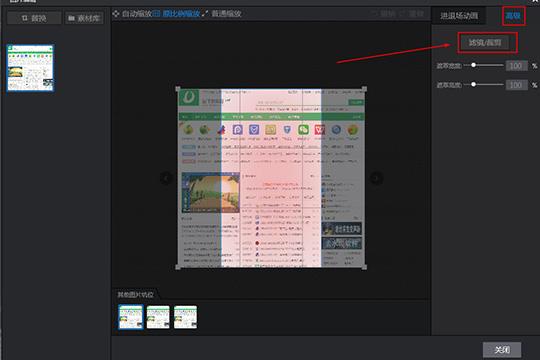
5、在图片编辑器的界面,大家在左边的滤镜栏中看到大大小小二十多种滤镜可添加的滤镜,只需选中滤镜即可在右边的图片窗口看到滤镜效果,你也可以自定义对图片进行旋转与翻转,如下图所示:
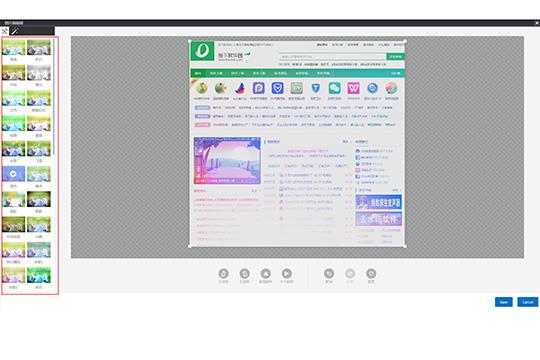
6、图片编辑器的第一个功能是“滤镜”,大家也可以在“裁剪”中看到可选择的效果,选择完成之后点击右下角的“Save”即可保存,这样也就完成了添加滤镜的全部过程,如下图所示:
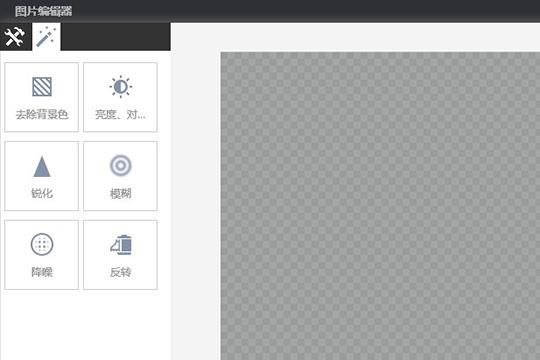
好啦,以上就是 万彩影像大师怎么为图片添加滤镜 的全部内容啦,只需通过以上的方法,即可为自己的图片添加裁剪、翻转、色温调整、饱和、阈值、动态模糊等多种滤镜特效从而达到增强图片的表达效果。











